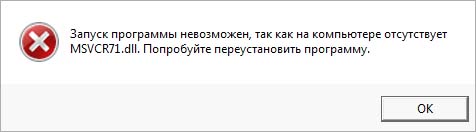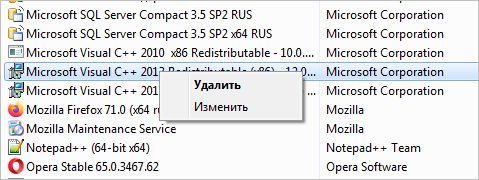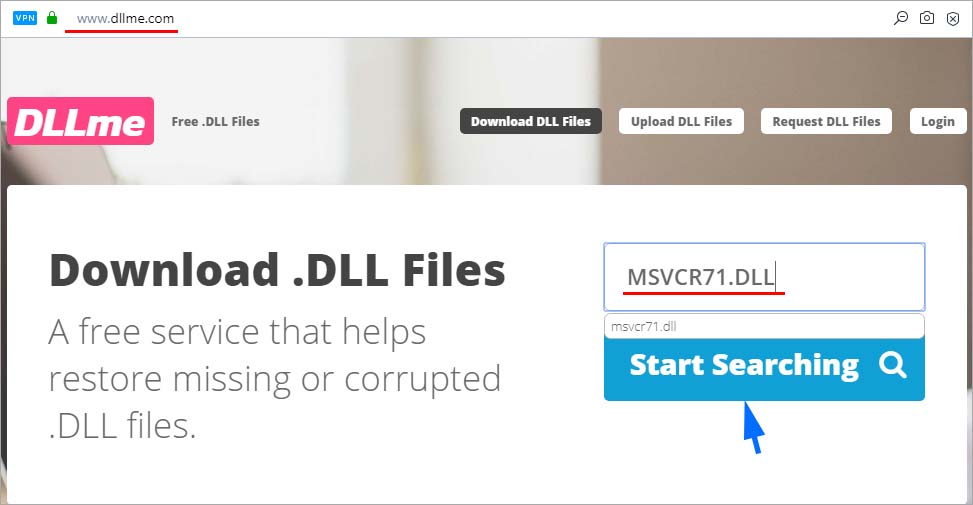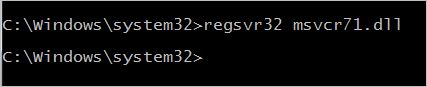Всем доброго времени суток! Решил написать пост о том, как я разбирался с ошибкой при запуске игры. Подробно расскажу, как исправить ошибку msvcp71.dll двумя легкими способами самостоятельно.
Все началось со звонка знакомого, и рассказа о том, как он скачал игру своей 6 летней дочери Winx Club, игра установилась на компьютер без ошибок, а при запуске выдавала ошибку – запуск программы не возможен, так как на компьютере отсутствует msvcp71.dll.
Я не стал больше интересоваться, установлен у него Directx или не удалил ли он чего лишнего с компьютера. Было понятно одно, что недостающего файла в системе просто нет.
Просто посоветовал привести «больного» ко мне для выяснения всех обстоятельств и устранения ошибки. Как говорится у врачей, вскрытие покажет))
Что за файл msvcp71.dll и для чего он нужен
Данная ошибка может возникнуть не только при запуске игр, но и программ. Почитав в интернете, и узнав, что файл msvcp71.dll системная динамическая библиотека и входит в пакет Microsoft Visual C++ Redistributable для Visual Studio. Пакет имеет широкое применение для разработки как игр, так и программ соответственно.
к оглавлению ↑
Устраняем возникновение ошибки
Исправить ошибку msvcp71.dll можно двумя способами, первый скачать Пакет Microsoft Visual C++ Redistributable, или скачать отдельно динамические библиотеки dll и копированием в системную папку windows.
На мой взгляд, рассмотрение обоих версий решения ошибки отсутствия файла msvcp71.dll в системе, а Вам уже решать какой применить.
к оглавлению ↑
Устанавливаем пакет Microsoft Visual C++
Давайте рассмотрим самый простой и 100% проверенный на результат способ. Вам нужно перейти на сайт микрософт и скачать пакет для установки:
Нажимаем на кнопку скачать, немного ждем загрузку, после устанавливаете как обычную программу.
Скачать msvcp71.dll бесплатно с сайта Microsoft
Пакет при установке сделает все сам, поместит файлы, которые необходимы системе для нормальной работы и самостоятельно их зарегистрирует.
Если проблема не решится после установки пакета Microsoft Visual C++ , то можете воспользоваться вторым способом решения проблемы.
к оглавлению ↑
Копируем недостающие файлы в систему в ручную
Суть данного способа решение ошибки msvcp71.dll заключается в копировании недостающих файлов в систему. Скачать бесплатно msvcp71.dll Вы можете с моего блога, по ссылке ниже:
Не бойтесь скачивать с моего блога, т.к. я прежде чем выложить файлы для скачивания проверил их на вирусы – ВИРУСОВ НЕТ!
Корректность работы данного способа так же гарантирую, т.к. при решении не запуска игры у знакомого я проверил оба способа, и оба рабочие.
После того как вы скачали, архив с файлами нужно распаковать и скопировать в системную папку windows.
Для Windows 7 x32 скопируйте файлы в папку C:windowssystem32
Для Windows 7 x64 скопируйте файлы в папку C:windowsSysWOW64
В идеале после того как файлы в системной папке их нужно зарегистрировать, скажу честно, я не регистрировал. Заленился. 😉
Без регистрации игрушка тоже запустилась без проблем. Надеюсь помог в решении данной проблемы.
к оглавлению ↑
Регистрация dll в системной папке windows
Друзья, у кого не получилось с решением проблемы описанными выше способами, делаю дополнение, в плане регистрации библиотек в системной папке windows. Если вы делаете все вручную, копируете файлы в system32 и SysWOW64, то можно попробовать зарегистрировать файл. Открываем командную строку и пишем следующее:
если система 32Bit — regsvr32 C:windowssystem32msvcp71.dll
если система 64Bit — regsvr32 C:windowsSysWOW64msvcp71.dll
Примечание: Диск C: на примере условно показательно, т.к. windows у вас может стоять и на другом локальном диске. В своем случае указываете свой пусть к файлу.
Примечание: Если у Вас операционная система 64Bit не обязательно регистрировать файл в C:windowsSysWOW64msvcp71.dll, достаточно его скопировать в system32 и зарегистрировать и скопировать в папку SysWOW64 (для 64 битной ОС)
Перезагружать ПК не обязательно. Можно пробовать запускать программу или игру.
Msvcr70.dll Загрузить
- Разработчик:
- Microsoft
- Описание:
- Microsoft (R) C Runtime Library
- Рейтинг:
Вы запускаете:
Windows 7
Файл DLL найден в нашей базе данных DLL.
Дата обновления базы данных dll:
27 May 2023
специальное предложение
См. дополнительную информацию о Outbyte и удалении :инструкции. Пожалуйста, просмотрите Outbyte EULA и Политика конфиденциальности
Нажмите «Загрузить Сейчас», чтобы получить утилиту для ПК, которая идет с msvcr70.dll. Утилита автоматически определит отсутствующие dll и предложит установить их автоматически. Будучи простой в использовании утилитой, она является отличной альтернативой ручной установке, что было признано многими компьютерными экспертами и компьютерными журналами. Ограничения: пробная версия предлагает неограниченное количество сканирований, резервное копирование, бесплатное восстановление реестра Windows. Полную версию необходимо приобрести. Она поддерживает такие операционные системы, как Windows 10, Windows 8 / 8.1, Windows 7 и Windows Vista (64/32 bit).
Размер файла: 3,04 Мб, Время загрузки: < 1 мин. на DSL/ADSL/кабеле
Так как вы решили посетить эту страницу, есть шанс, что вы ищете либо файл msvcr70.dll, либо способ исправить ошибку “msvcr70.dll отсутствует”. Просмотрите информацию ниже, которая объясняет, как решить вашу проблему. На этой странице вы также можете скачать файл msvcr70.dll
Что такое Msvcr70.dll?
Msvcr70.dll — файл DLL (Dynamic Link Library): разработанный_, который относится к основным системным файлам ОС Windows. Обычно он содержит набор процедур и функций драйвера, которые могут применяться Windows.
Для чего используется Msvcr70.dll?
Msvcr70.dll file, также известен как Microsoft (R) C Runtime Library, обычно ассоциируется с Microsoft (R) Visual C++. Это важный компонент, обеспечивающий правильную работу программ Windows. Таким образом, отсутствие файла msvcr70.dll может отрицательно сказаться на работе связанного программного обеспечения.
Что такое Msvcr70.dll пропущена ошибка означает?
Есть несколько причин, которые могут привести к ошибкам msvcr70.dll. К ним относятся проблемы с реестром Windows, вредоносное программное обеспечение, неисправные приложения и т.д.
Сообщения об ошибках, связанные с файлом msvcr70.dll, также могут указывать на то, что файл был неправильно установлен, поврежден или удален.
Другие распространенные ошибки msvcr70.dll включают:
- “msvcr70.dll отсутствует”
- “msvcr70.dll ошибка загрузки”
- “msvcr70.dll сбой”
- “msvcr70.dll не найден”
- “msvcr70.dll не может быть обнаружен”
- “msvcr70.dll Нарушение Доступа”
- “Ошибка процедуры входа msvcr70.dll”
- “Невозможно найти msvcr70.dll”
- “Невозможно зарегистрировать msvcr70.dll”
msvcr70.dll — Системная Ошибка
Программа не может работать, потому что msvcr70.dll отсутствует на вашем компьютере. Попробуйте переустановить программу, чтобы исправить проблему.
Как исправить ошибку Msvcr70.dll отсутствует?
Если появляется оштбка “msvcr70.dll отсутствует”, решить проблемы можно используя один из приведенных ниже методов — ручной или автоматический. Ручной метод предполагает, что вы загружаете файл msvcr70.dll и помещаете его в папку установки игры/приложения, в то время как второй метод гораздо проще, так как позволяет автоматически исправить ошибку с минимальными усилиями.
- Метод 1: Загрузить Msvcr70.dll
- Метод 2: Исправить ошибку отсутствующего Msvcr70.dll автоматически
- Метод 3: Обновите драйверы для восстановления отсутствующих .dll-файлов
- Метод 4: Просканируйте свой ПК на вирусы, чтобы исправить ошибку msvcr70.dll
- Метод 5: Исправить ошибку отсутствующего Msvcr70.dll с System File Checker (SFC)
- Метод 6: Исправить испорченный файл Msvcr70.dll за счет выполнения System Restore
Метод 1: Загрузить Msvcr70.dll
Выполните поиск по доступным версиям msvcr70.dll из списка ниже, выберите нужный файл и нажмите на ссылку «Загрузить». Если вы не можете решить, какую версию выбрать, прочитайте статью ниже или используйте автоматический метод для решения проблемы
Msvcr70.dll, 2 доступные версии
| Биты и Версии | размер файлы | Язык | Описание | контрольные суммы | |
|---|---|---|---|---|---|
|
32bit 7.0.9466.0 |
336.0 KB | U.S. English | Microsoft® C Runtime Library |
MD5 MD5 SHA1 SHA1 |
|
|
32bit 7.0.9064.0 |
300.0 KB | U.S. English | Microsoft (R) C Runtime Library |
MD5 MD5 SHA1 SHA1 |
Как выбрать правильную версию Msvcr70.dll?
Сначала просмотрите описания в таблице выше и выберите подходящий файл для вашей программы. Обратите внимание на то, 64- или 32-битный ли это файл, а также на используемый в нем язык. Для 64-битных программ используйте 64-битные файлы, если они перечислены выше.
Лучше всего по возможности выбирать те dll-файлы, язык которых соответствует языку вашей программы. Мы также рекомендуем загрузить последние версии dll-файлов, чтобы иметь актуальный функционал.
Где разместить файл Msvcr70.dll?
Исправить ошибку “msvcr70.dll отсутствует” можно, поместив файл в папку установки приложения/игры. Или же вы можете поместить файл msvcr70.dll в системный каталог Windows.
Как зарегистрировать Msvcr70.dll?
Если размещение отсутствующего msvcr70.dll файла в нужном каталоге не решает проблему, вам придется его зарегистрировать. Для этого скопируйте файл DLL в папку C:WindowsSystem32 и откройте командную строку с правами администратора. Там введите «regsvr32msvcr70.dll» и нажмите Enter.
Метод 2: Исправить ошибку отсутствующего Msvcr70.dll автоматически
С помощью WikiDll Fixer вы можете автоматически исправлять ошибки под псевдонимом. Утилита не только бесплатно скачает корректную версию msvcr70.dll и предложит нужный каталог для его установки, но и решит другие проблемы, связанные с msvcr70.dll файлом.
-
Шаг 1:
Нажмите на кнопку “Загрузить App.”, чтобы получить автоматический инструмент, предоставляемый WikiDll.
-
Шаг 2:
Установите утилиту, следуя простым инструкциям по установке. -
Шаг 3:
Запустите программу для исправления ошибок msvcr70.dll и других проблем.
специальное предложение
4.365.534
Загрузки
См. дополнительную информацию о Outbyte и удалении :инструкции. Пожалуйста, просмотрите Outbyte EULA и Политика конфиденциальности
Размер Файлы: 3.04 MB, время загрузки: < 1 min. on DSL/ADSL/Cable
Этот инструмент совместим с:

Ограничения: пробная версия предлагает неограниченное количество проверок, резервное копирование, бесплатное восстановление реестра Windows. Полную версию необходимо приобрести.
Метод 3: Обновите драйверы для восстановления отсутствующих .dll-файлов
Обновления драйверов для операционной системы Windows, а также для сетевых адаптеров, мониторов, принтеров и т.д. можно самостоятельно загрузить и установить из Центра обновлений Windows или с помощью специализированных утилит.
ОПЦИЯ 1 — Автоматическое Обновление Драйверов Устройств
Outbyte Driver Updater автоматически обновляет драйверы на Windows. Рутинные обновления драйверов теперь в прошлом!
-
Шаг 1:
Загрузить обновление драйвера Outbyte» -
Шаг 2:
Установите приложение -
Шаг 3:
Запустите приложение -
Шаг 4:
Driver Updater будет сканировать систему на наличие устаревших и отсутствующих драйверов -
Шаг 5:
Нажмите Обновить, чтобы автоматически обновить все драйверы
ОПЦИЯ 2 — Ручное Обновление Драйверов Устройств
-
Шаг 1:
Перейти в окно поиска на панели задач — написать Диспетчер устройств — выбрать Диспетчер устройств -
Шаг 2:
Выберите категорию для просмотра имен устройств — щелкните правой кнопкой мыши то устройство, которое необходимо -
Шаг 3:
Выберите Автоматический поиск обновленных драйверов -
Шаг 4:
Посмотрите на драйвер обновления и выберите его -
Шаг 5:
Windows, возможно, не сможет найти новый драйвер. В этом случае пользователь может увидеть драйвер на сайте производителя, где доступны все необходимые инструкции
Метод 4: Просканируйте свой ПК на вирусы, чтобы исправить ошибку msvcr70.dll
Иногда ошибка msvcr70.dll может произойти из-за вредоносного ПО на вашем компьютере. Вредоносная программа может намеренно повреждать DLL-файлы, чтобы заменить их своими собственными вредоносными файлами. Поэтому вашим приоритетом номер один должно быть сканирование компьютера на наличие вредоносных программ и их скорейшее устранение.
ОПЦИЯ 1 — Windows Defender
Новая версия Windows 10 имеет встроенное приложение под названием «Windows Defender», которое позволяет проверять компьютер на наличие вирусов и удалять вредоносные программы, которые трудно удалить в работающей операционной системе. Для того, чтобы использовать Windows Defender Offline сканирование, перейдите в настройки (Пуск — значок Gear или клавиша Win + I), выберите «Обновить и безопасность» и перейдите в раздел «Windows Defender».
Как использовать автономное сканирование Windows Defender
-
Шаг 1:
Нажмите клавишу Win или Start и нажмите на иконку Gear. В качестве альтернативы нажмите комбинацию клавиш Win + I. -
Шаг 2:
Выберите опцию Обновить и безопасность и перейдите в раздел Windows Defender. -
Шаг 3:
В нижней части настроек защитника установлен флажок «Windows Defender Offline scan». Чтобы ее запустить, нажмите кнопку «Сканировать сейчас». Обратите внимание, что перед перезагрузкой компьютера необходимо сохранить все несохраненные данные».
После нажатия кнопки «Сканировать сейчас» компьютер перезагрузится и автоматически начнет поиск вирусов и вредоносных программ. После завершения сканирования компьютер перезагрузится, и в уведомлениях Вы увидите отчет о выполненной проверке.
ОПЦИЯ 2 — Outbyte Antivirus
Продукты Outbyte — одни из самых популярных и эффективных для борьбы с вредоносным и нежелательным ПО, и они принесут пользу даже тогда, когда у вас установлен качественный сторонний антивирус. Сканирование в новой версии Malwarebyte можно выполнять в режиме реального времени и вручную. Чтобы инициировать ручное сканирование, пожалуйста, выполните следующие шаги:
-
Шаг 1:
Запустите программу Outbyte и нажмите кнопку Scan Now. Также в левой части окна программы можно выбрать опцию «Сканировать» и нажать кнопку Полное сканирование. Система начнет сканирование, и Вы сможете увидеть результаты сканирования». -
Шаг 2:
Выберите элементы, которые вы хотите поместить в карантин и нажмите кнопку «Карантин выбран». При помещении в карантин может появиться запрос на перезагрузку компьютера. -
Шаг 3:
«После перезапуска программы вы можете удалить все карантинные объекты, перейдя в соответствующий раздел программы или восстановить некоторые из них, если выяснилось, что после карантина что-то из вашей программы начало работать некорректно.
Метод 5: Исправить ошибку отсутствующего Msvcr70.dll с System File Checker (SFC)
Многие пользователи знакомы с командой проверки целостности системных файлов sfc/scannow, которая автоматически проверяет и исправляет защищенные системные файлы Windows. Чтобы выполнить эту команду, вам нужно запустить командную строку от имени администратора.
-
Шаг 1:
Запустите командную строку от имени администратора в Windows, нажав клавишу Win на клавиатуре и введя «Командную строку» в поле поиска, затем — щелкните правой кнопкой мыши по результату и выберите Запустить от имени администратора. В качестве альтернативы можно нажать комбинацию клавиш Win + X, в результате чего откроется меню, в котором можно выбрать Command Prompt (Admin). -
Шаг 2:
Введите sfc / scannow в командной строке и нажмите Enter.
После ввода команды начнется проверка системы. Это займет некоторое время, так что, пожалуйста, будьте терпеливы. После завершения операции вы получите сообщение “Windows Resource Protection нашла поврежденные файлы и успешно их восстановила” или “Windows Resource Protection нашла поврежденные файлы, но не смогла исправить некоторые из них”.
Помните, что System File Checker (SFC) не может исправить ошибки целостности тех системных файлов, которые в настоящее время используются операционной системой. Чтобы исправить эти файлы, нужно выполнить команду SFC через командную строку в среде восстановления Windows. Вы можете попасть в Windows Recovery Environment с экрана входа в систему, нажав Shutdown, затем удерживая клавишу Shift при выборе Restart.
В Windows 10 можно нажать клавишу Win, выбрать «Настройки» > «Обновление и безопасность» > «Восстановление», а в разделе «Дополнительный запуск» — «Перезагрузка». Вы также можете загрузиться с установочного диска или загрузочного USB-накопителя с дистрибутивом Windows 10. На экране установки выберите предпочтительный язык, а затем выберите «Восстановление системы». После этого перейдите в «Устранение неисправностей» > «Дополнительные настройки» > «Командная строка». В командной строке введите следующую команду: sfc/scannow /offbootdir=C: /offwindir=C:Windows, где C — раздел с установленной операционной системой, и C: Windows — это путь к папке Windows 10.
Эта операция займет некоторое время, и важно дождаться ее завершения. По завершении закройте командную строку и перезагрузите компьютер, как обычно.
Метод 6: Исправить испорченный файл Msvcr70.dll за счет выполнения System Restore
Восстановление системы очень полезно, когда вы хотите исправить ошибку msvcr70.dll. С помощью функции «Восстановление системы» вы можете выбрать восстановление Windows до даты, когда файл msvcr70.dll не был поврежден. Таким образом, восстановление Windows до более ранней даты отменяет изменения, внесенные в системные файлы. Чтобы откатить Windows с помощью функции «Восстановление системы» и избавиться от ошибки msvcr70.dll, выполните следующие действия.
-
Шаг 1:
Нажмите комбинацию клавиш Win + R, чтобы запустить диалог «Запуск». -
Шаг 2:
Введите rstrui в текстовом поле Run и нажмите OK или нажмите Enter. Откроется утилита восстановления системы. -
Шаг 3:
В окне «Восстановление системы» можно выбрать опцию «Выбрать другую точку восстановления». Если да, то выберите эту опцию и нажмите «Далее». Установите флажок «Показывать больше точек восстановления», чтобы увидеть полный список. -
Шаг 4:
Выберите дату для восстановления Windows 10. Помните, что нужно выбрать точку восстановления, которая восстановит Windows до даты, когда не появилось сообщение об ошибке msvcr70.dll. -
Шаг 5:
Нажмите кнопку «Далее» и затем нажмите «Готово» для подтверждения точки восстановления.
В этот момент компьютер перезагрузится нормально и загрузится с восстановленной версией Windows, и ошибка msvcr70.dll должна быть устранена.
Эта страница доступна на других языках:
English |
Deutsch |
Español |
Français |
Italiano |
Português |
Bahasa Indonesia |
Nederlands |
Nynorsk |
Svenska |
Tiếng Việt |
Suomi
Ниже мы рассмотрим проблемы с работой DDL файлов в самых популярных версиях операционной системы Windows, разберем почему возникают проблемы с DLL, а также предоставим способы их устранения.
Содержание
- Почему возникают ошибки с DLL?
- Решение проблем с DDL файлами
- Недостающие компоненты C++ Runtime Library и DirectX
- Удаление сбойного приложения
- Обновление драйверов устройства
- Другие проблемы с DLL библиотеками
- Что делать, если важный файл или DLL библиотека были случайно удалены?
Динамические исполняемые библиотеки (DLL) представляют собой специальные программные компоненты, которые позволяют обращаться к одному файлу сразу нескольким приложениям. Основным предназначением таких библиотек является расширение возможностей утилит и экономия места, поскольку для использования аналогичных компонентов можно иметь всего одну версию файла, которая будет делиться между всеми программами.
Почему возникают ошибки с DLL?
Ошибки DLL могут возникать по самым различным причинам. Чаще всего они проявляют себя при запуске каких-либо приложений и программ. Нередки случаи, когда ошибки с DLL происходят во время запуска недавно вышедших компьютерных игр или программ.
Из-за ошибок DLL приложение может не корректно работать или вовсе не загружаться, поэтому следует ознакомиться с возможными причинами появления ошибок.
Одной из основных причин возникновения ошибок DLL является простое отсутствие библиотек, которые требуются для работы приложений. Недостающие файлы могут быть удалены самим пользователем, уничтожены вирусами или перезаписанными более старыми версиями в процессе установки программных компонентов. Помимо этого, ошибки могут возникать из-за неправильной работы драйверов, недостающего программного обеспечения, такого как NET Framework, DirectX и т.д.
Ошибки DLL могут быть вызваны и более серьезными проблемами, связанными с жестким диском.
Решение проблем с DDL файлами
DLL библиотеки тесно вплетены в различные системные процессы, поэтому при повреждении некоторых из них операционная система может попросту перестать запускаться. Если это произошло, следует прибегнуть к встроенным средствам восстановления системы. Чтобы попасть в среду восстановления, достаточно вставить загрузочную флешку или диск с Windows либо автоматически попасть в среду после трех неудачных попыток загрузки.
Для быстрого возврата работоспособности системы пользователь может выбрать один из трех пунктов восстановления, представленных в левой части окна среды восстановления.
Если проблема кроется в некорректной работе загрузчика, рекомендуем ознакомиться со способами решения этой проблемы в статье «Как восстановить загрузчик Windows 10».
Недостающие компоненты C++ Runtime Library и DirectX
Чаще всего пользователи сталкиваются с проблемой ошибок DLL, которые связаны с отсутствием необходимых компонентов C++ Runtime Library либо DirectX.
Существует два способа решения проблем с недостающими компонентами DLL. Первый и более правильный – полная переустановка сбойного ПО. Второй – скачивание непосредственно одного компонента, вызывающего ошибку.
Ошибка msvcr100.dll – сбойный компонент в системе безопасности.
Решение – установка системы безопасности по ссылке. https://www.microsoft.com/ru-ru/download/details.aspx?id=26999
Ошибки dxgi.*, d3dx9_25.*, d3d11.*, d3dx9.*, d3dx9_43.*, xinput1_3.*, d3dx9_31.*, xinput1_2.*, d3dx9_31.*, d3dx9_34.*, d3dx9_42.*, x3daudio1_7.*, x3daudio1_6.*, xrsound.* d3dx10_43.*, d3dx9_26.*, d3dx9_30.*, d3dx9_27.*, d3dx11_43.*, d3dcompiler_43.*, d3d10.*.
Решение – полная переустановка проблемного компонента DirectX. https://www.microsoft.com/ru-ru/download/details.aspx?id=35
Ошибка steam_api.dll – распространённая ошибка среди геймеров и пользователей магазина цифровой дистрибуции Steam. Часто возникает при установке пиратских сборок игр и взломанных клиентов Steam.
Решение – удаление Steam через панель управления и чистая переустановка программы-магазина с официального сайта. https://store.steampowered.com/about/
Важно: мы настоятельно не рекомендуем скачивать отдельные недостающие файлы steam_api.dll, которые можно часто встретить на просторах интернета. Это обусловлено тем, что многие злоумышленники специально распространяют зараженные файлы или шпионские утилиты под видом dll-файлов. Если такой файл попадет на компьютер пользователя, существует большая вероятность утери доступа к аккаунту.
Ошибка uplay_r1_loader.*, Uplay.exe, uplay.*, ubiorbitapi_r2_loader.* — аналогичная ошибка, как и с со Steam.
Решение – удаление и переустановка цифрового магазина https://uplay.ubisoft.com/en-GB
Ошибка xlive – проблемы с файлами цифрового магазина Microsoft.
Решение – установка последней версии программы со всеми обновлениями http://go.microsoft.com/fwlink/?LinkID=201134
Ошибка msvcrt.*, msvcr71.*, msvcrt.*, msvcp120.*, msvcp110.* x64 msvcr90.*, msvcr110.*, msvcr100.*, msvcr80.*, msvcr120.*.
Решение — скачать и установить недостающие компоненты ПО с официального сайта https://www.microsoft.com/ru-RU/download/details.aspx?id=52685
Ошибка physxcudart_20.*, physxloader.* и т.д.- проблемы с файлами NVIDIA PHYSX SYSTEM.
Решение – установка компонентов с официального сайта https://www.nvidia.ru/object/physx-9.16.0318-driver-ru.html
Удаление сбойного приложения
В некоторых случаях установка компонентов может не помочь, поскольку проблема кроется в сбойной программе, использующей DLL библиотеки.
Чтобы определить сбойное приложение, необходимо:
Шаг 1. Нажимаем левой кнопкой мыши по иконке «Поиск» (изображение лупы возле кнопки «Пуск») и вводим в строку фразу «Панель управления», после чего переходим в непосредственно сам пункт «Панель управления».
Шаг 2. В открывшемся окне выбираем режим отображения «Категория» и переходим в «Удаление программы».
Шаг 3. В списке установленных программ выбираем метод сортировки по дате и находим приложение, после которого начались проблемы с файлами DLL. Это может быть компьютерная игра, устаревшая версия какой-либо программы или любое другое приложение. Для удаления программы достаточно дважды кликнуть левой кнопкой мыши по её имени и провести деинсталляцию.
Обновление драйверов устройства
Нередки случаи, когда ошибки DLL библиотек возникали из-за устаревшей версии драйверов жестких дисков и другого оборудования. Чтобы исключить эти неисправности следует провести обновление драйверов видеокарты и оборудования. Как правило, это можно сделать на официальных сайтах производителей компонентов.
Помимо этого, рекомендуем проверить драйвера носителей следующим образом:
Шаг 1. Находясь в панели управления выбираем пункт «Оборудование и звук».
Шаг 2. В открывшемся окне переходим в пункт «Диспетчер устройств».
Шаг 3. Переходим во вкладку «Дисковые устройства», выбираем нужный носитель и нажимаем по нему ПКМ, после чего в меню будет доступен пункт «Обновить драйвер».
Другие проблемы с DLL библиотеками
Нередко DLL библиотеки используются вирусами или сами файлы вредоносного ПО маскируются под компоненты DLL. В таком случае следует провести глубокую проверку системы при помощи надёжных антивирусных программ. Стоит понимать, что самые новые вирусы могут не находиться даже передовым программным обеспечением, поэтому при сильном поражении системы рекомендовано провести чистую установку либо выполнить откат системы до предыдущего состояния.
Чтобы сделать это из работающей системы, необходимо:
Шаг 1. Нажать ПКМ по кнопке «Пуск» и выбрать пункт «Выполнить». В открывшемся окне вводим команду «rstrui.exe» и нажимаем «Ок».
Шаг 2. В следующем окне следует выбрать точку восстановления. Если проблема появилась после обновлением Windows, не следует выбирать последнюю точку восстановления — восстановите систему из той точки, где ошибки еще не было.
Что делать, если важный файл или DLL библиотека были случайно удалены?
Библиотеки DLL, как и любые другие данные, могут пострадать по многим причинам: повреждение вирусами, случайное удаление сочетанием клавиш Shift+Delete, форматирование или изменение файловой системы и логической структуры диска и т.д.
В таких случаях незаменимым помощником станет специальная утилита для восстановления данных RS Partition Recovery.
Функционал программы позволяет производить быстрое восстановление удаленных файлов с жестких дисков, карт памяти, флеш-накопителей и других носителей любых типов. Для работы RS Partition Recovery используется два метода анализа диска: полный – для поиска всех возможных для восстановления данных, и быстрый – поверхностный анализ носителя для поиска информации, которая была удалена недавно. Это позволяет выбирать и использовать наиболее эффективный метод, способный вернуть DDL библиотеки, изображения, медиафайлы, компоненты программ и другую информацию независимо от расширения.
Часто задаваемые вопросы
Чаще всего ошибки DLL возникают из-за отсутствия библиотек, необходимых для работы приложения, которое вы пытаетесь запустить. Кроме того, нередко DLL файлы могут быть повреждены вирусами.
DLL (Dynamic Link Library) – это дополнительные подключаемые библиотеки, необходимые для корректной работы многих приложений. По умолчанию, операционная система Windows использует огромное количество DLL файлов в своей работе.
Переустановите Windows, а затем воспользуйтесь программой RS Partition Recovery. Она проста в использовании и позволяет восстановить утерянные файлы практически в несколько кликов.
Ошибка msvcr100.dll означает сбои в системе безопасности Windows. При возникновении этой ошибки настоятельно рекомендуется проверить компьютер на наличие вирусного ПО, а затем переустановить систему безопасности Windows. Процесс установки системы безопасности детально описан на нашем сайте.
Да. Конечно. Если вы подозреваете что причиной DLL ошибки является устаревший драйвер – просто обновите его. Процесс обновления драйверов устройств детально описан на нашем сайте.
Скачать сейчас
Ваша операционная система:
Как исправить ошибку Msvcr70.dll?
Прежде всего, стоит понять, почему msvcr70.dll файл отсутствует и почему возникают msvcr70.dll ошибки. Широко распространены ситуации, когда программное обеспечение не работает из-за недостатков в .dll-файлах.
What is a DLL file, and why you receive DLL errors?
DLL (Dynamic-Link Libraries) — это общие библиотеки в Microsoft Windows, реализованные корпорацией Microsoft. Файлы DLL не менее важны, чем файлы с расширением EXE, а реализовать DLL-архивы без утилит с расширением .exe просто невозможно.:
Когда появляется отсутствующая ошибка Msvcr70.dll?
Если вы видите эти сообщения, то у вас проблемы с Msvcr70.dll:
- Программа не запускается, потому что Msvcr70.dll отсутствует на вашем компьютере.
- Msvcr70.dll пропала.
- Msvcr70.dll не найдена.
- Msvcr70.dll пропала с вашего компьютера. Попробуйте переустановить программу, чтобы исправить эту проблему.
- «Это приложение не запустилось из-за того, что Msvcr70.dll не была найдена. Переустановка приложения может исправить эту проблему.»
Но что делать, когда возникают проблемы при запуске программы? В данном случае проблема с Msvcr70.dll. Вот несколько способов быстро и навсегда устранить эту ошибку.:
метод 1: Скачать Msvcr70.dll и установить вручную
Прежде всего, вам нужно скачать Msvcr70.dll на ПК с нашего сайта.
- Скопируйте файл в директорию установки программы после того, как он пропустит DLL-файл.
- Или переместить файл DLL в директорию вашей системы (C:WindowsSystem32, и на 64 бита в C:WindowsSysWOW64).
- Теперь нужно перезагрузить компьютер.
Если этот метод не помогает и вы видите такие сообщения — «msvcr70.dll Missing» или «msvcr70.dll Not Found,» перейдите к следующему шагу.
Msvcr70.dll Версии
Версия
биты
Компания
Язык
Размер
7.0.9466.0
32 bit
Microsoft Corporation
U.S. English
0.33 MB
Версия
биты
Компания
Язык
Размер
7.0.9111.0
32 bit
Microsoft Corporation
U.S. English
0.29 MB
Версия
биты
Компания
Язык
Размер
7.0.9111.0
32 bit
Microsoft Corporation
U.S. English
0.47 MB
Версия
биты
Компания
Язык
Размер
7.0.9064.0
32 bit
Microsoft Corporation
U.S. English
0.29 MB
метод 2: Исправление Msvcr70.dll автоматически с помощью инструмента для исправления ошибок
Как показывает практика, ошибка вызвана непреднамеренным удалением файла Msvcr70.dll, что приводит к аварийному завершению работы приложений. Вредоносные программы и заражения ими приводят к тому, что Msvcr70.dll вместе с остальными системными файлами становится поврежденной.
Вы можете исправить Msvcr70.dll автоматически с помощью инструмента для исправления ошибок! Такое устройство предназначено для восстановления поврежденных/удаленных файлов в папках Windows. Установите его, запустите, и программа автоматически исправит ваши Msvcr70.dll проблемы.
Если этот метод не помогает, переходите к следующему шагу.
метод
3: Установка или переустановка пакета Microsoft Visual C ++ Redistributable Package
Ошибка Msvcr70.dll также может появиться из-за пакета Microsoft Visual C++ Redistribtable Package. Необходимо проверить наличие обновлений и переустановить программное обеспечение. Для этого воспользуйтесь поиском Windows Updates. Найдя пакет Microsoft Visual C++ Redistributable Package, вы можете обновить его или удалить устаревшую версию и переустановить программу.
- Нажмите клавишу с логотипом Windows на клавиатуре — выберите Панель управления — просмотрите категории — нажмите на кнопку Uninstall.
- Проверить версию Microsoft Visual C++ Redistributable — удалить старую версию.
- Повторить деинсталляцию с остальной частью Microsoft Visual C++ Redistributable.
- Вы можете установить с официального сайта Microsoft третью версию редистрибутива 2015 года Visual C++ Redistribtable.
- После загрузки установочного файла запустите его и установите на свой ПК.
- Перезагрузите компьютер после успешной установки.
Если этот метод не помогает, перейдите к следующему шагу.
метод
4: Переустановить программу
Как только конкретная программа начинает давать сбой из-за отсутствия .DLL файла, переустановите программу так, чтобы проблема была безопасно решена.
Если этот метод не помогает, перейдите к следующему шагу.
метод
5: Сканируйте систему на наличие вредоносного ПО и вирусов
System File Checker (SFC) — утилита в Windows, позволяющая пользователям сканировать системные файлы Windows на наличие повреждений и восстанавливать их. Данное руководство описывает, как запустить утилиту System File Checker (SFC.exe) для сканирования системных файлов и восстановления отсутствующих или поврежденных системных файлов (включая файлы .DLL). Если файл Windows Resource Protection (WRP) отсутствует или поврежден, Windows может вести себя не так, как ожидалось. Например, некоторые функции Windows могут не работать или Windows может выйти из строя. Опция «sfc scannow» является одним из нескольких специальных переключателей, доступных с помощью команды sfc, команды командной строки, используемой для запуска System File Checker. Чтобы запустить её, сначала откройте командную строку, введя «командную строку» в поле «Поиск», щелкните правой кнопкой мыши на «Командная строка», а затем выберите «Запустить от имени администратора» из выпадающего меню, чтобы запустить командную строку с правами администратора. Вы должны запустить повышенную командную строку, чтобы иметь возможность выполнить сканирование SFC.
- Запустите полное сканирование системы за счет антивирусной программы. Не полагайтесь только на Windows Defender. Лучше выбирать дополнительные антивирусные программы параллельно.
- После обнаружения угрозы необходимо переустановить программу, отображающую данное уведомление. В большинстве случаев, необходимо переустановить программу так, чтобы проблема сразу же исчезла.
- Попробуйте выполнить восстановление при запуске системы, если все вышеперечисленные шаги не помогают.
- В крайнем случае переустановите операционную систему Windows.
В окне командной строки введите «sfc /scannow» и нажмите Enter на клавиатуре для выполнения этой команды. Программа System File Checker запустится и должна занять некоторое время (около 15 минут). Подождите, пока процесс сканирования завершится, и перезагрузите компьютер, чтобы убедиться, что вы все еще получаете ошибку «Программа не может запуститься из-за ошибки Msvcr70.dll отсутствует на вашем компьютере.
метод 6: Использовать очиститель реестра
Registry Cleaner — мощная утилита, которая может очищать ненужные файлы, исправлять проблемы реестра, выяснять причины медленной работы ПК и устранять их. Программа идеально подходит для работы на ПК. Люди с правами администратора могут быстро сканировать и затем очищать реестр.
- Загрузите приложение в операционную систему Windows.
- Теперь установите программу и запустите ее. Утилита автоматически очистит и исправит проблемные места на вашем компьютере.
Если этот метод не помогает, переходите к следующему шагу.
Frequently Asked Questions (FAQ)
QКакая последняя версия файла msvcr70.dll?
A7.0.9466.0 — последняя версия msvcr70.dll, доступная для скачивания
QКуда мне поместить msvcr70.dll файлы в Windows 10?
Amsvcr70.dll должны быть расположены в системной папке Windows
QКак установить отсутствующую msvcr70.dll
AПроще всего использовать инструмент для исправления ошибок dll
Содержание
- Как исправить ошибку «msvcr71.dll отсутствует»?
- Переустановка распространяемых пакетов Visual C++
- Замена файла
- Перерегистрация библиотеки
- Проверка целостности системы
- msvcp71.dll
- Варианты исправление ошибки
- Видео: как исправить ошибку: отсутствует файл msvcp71.dll, что делать?
- Ошибка с отсутствием msvcr71.dll: описание, причины возникновения и методы устранения
- Причины возникновения
- Решения ошибки с отсутствием msvcr71.dll
- Метод №1 Установка библиотек
- Метод №2 Починка библиотек
- Метод №3 Скачка dll-файла
- Не удается продолжить выполнение кода поскольку система не обнаружила msvcr71 dll windows 10
- Роль Visual Studio в работе ОС Windows
- Причины появления ошибки
- Установка библиотеки Microsoft
- Способ 1: Скачивание пакета Microsoft Visual C++
- Способ 2: Установка «msvcr71.dll» отдельным файлом
- Установка msvcr71.dll вручную:
- msvcp71.dll что это за ошибка как исправить
- Что за файл msvcp71.dll и для чего он нужен
- Устраняем возникновение ошибки
- Устанавливаем пакет Microsoft Visual C++
- Копируем недостающие файлы в систему в ручную
- Регистрация dll в системной папке windows
Как исправить ошибку «msvcr71.dll отсутствует»?
При запуске приложения или игры этот процесс может прерваться по причине того, что отсутствует msvcr71.dll. Это файл динамически подключаемой библиотеки, который является частью распространяемого пакета Microsoft Visual C++ для Visual Studio. Библиотеки DLL содержат инструкции, которые приложения вызывают в процессе работы. Поэтому при отсутствии или повреждении msvcr71.dll запуск программ будет невозможным.
Файл может быть поврежден при вирусном заражении, в результате образования в месте его записи сбойных секторов на диске и прочих причинах.
Переустановка распространяемых пакетов Visual C++
Поскольку MSVCR71.DLL является часть пакета Microsoft Visual C++ Redistributable, в первую очередь попробуйте их переустановить. Возможно, библиотека текущей установки, к которой обращается приложение при запуске, повреждена. Для этого выполните следующие шаги.
Откройте раздел Программы и компоненты командой appwiz.cpl из окна «Выполнить» (Win + R).
Найдите в списке программ все установленные распространяемые пакеты и запомните (запишите) их версии. После по очереди кликните правой кнопкой мыши на каждый и выберите «Удалить».
Теперь сделайте запрос в интернете «распространяемый пакет Visual C++ 2015» и загрузите с официального сайта Майкрософт. Запустите загруженный файл и следуйте инструкциям на экране до завершения установки.
Повторите эти действия для загрузки всех версий, которые были установлены. После перезагрузите компьютер и попробуйте запустить приложение.
Замена файла
Если эта библиотека DLL по-прежнему отсутствует, попробуйте скопировать с другого компьютера с соответствующей версией Windows. Если это решение в вашем случае не применимо, загрузите его из источника в интернете.
Перейдите на сайт, указанный на рисунке, и с помощью поискового запроса найдите MSVCR71.DLL.
После загрузки распакуйте архив и скопируйте файл правым щелчком мыши и выбором соответствующего пункта.
Теперь в проводнике перейдите по пути: C:WindowsSystem32 или SysWOW64 (если используете 64-разрядную версию ОС). Щелкните правой кнопкой мыши на пустое поле внутри этих каталогов и выберите «Вставить».
После перезагрузите компьютер и попробуйте запустить приложение, которое не удавалось из-за ошибки отсутствия MSVCR71.DLL.
Перерегистрация библиотеки
После замены библиотеки ее нужно перерегистрировать. Для этого выполните следующие действия.
В консоли выполните команду:
regsvr32 msvcr71.dll
Если по-прежнему отсутствует, перейдите к следующему шагу.
Проверка целостности системы
Откройте командную строку с правами администратора, как указано в предыдущем решении, или из меню Win + X.
Запустите в консоли команду:
sfc /scannow
Дождитесь ее завершения и перезапустите систему. Если msvcr71.dll все еще отсутствует, остается только переустановить проблемное приложение. Сначала нужно полностью удалить из системы с помощью деинсталлятора, затем загрузить из официального источника и установить заново.
Источник
msvcp71.dll
Запустить программу не может представляться возможным из-за отсутствия msvcp71.dll в системе виндовс. Ключевой причиной возникновения ошибок с библиотекой msvcp71.dll во время запуска игровых приложений или других сервисов, использующих данную библиотеку, является замена пользователем рабочего файла msvcp71.dll нерабочим. Такие ситуации возникают в процессе установки взломанных версий игр и программ. Ошибка может появляться при запуске конкретной игры или приложения, однако при использовании других программ данная проблема может не возникать.
Ещё одним возможным вариантом происхождения ошибки с msvcp71.dll является заражение библиотеки вирусом. В некоторых случаях, антивирус способен удалить этот файл. Получается так, что файл msvcp71.dll отсутствует на компьютере. Что делать, если Вы попали в такую ситуацию? Сейчас рассмотрим вариант решения, при возникновении такого вопроса.
Варианты исправление ошибки
После успешного скачивания, установка производится в папку, в зависимости от разрядности Вашей операционной системы. Для 32-х разрядной система компонент устанавливается в папку С:Windowssystem32. В 64-х путь установки определяется так: C:WindowsSysWOW64.
Поскольку файлы данной библиотеки являются компонентами устанавливаемого пакета для Visual Studio, то скачать msvcp71.dll для Windows 7/8/10 необходимо в полном комплексе. Таким образом, понижается возникновение повторной ошибки.
Рекомендуем в первую очередь, скачать и установить полностью пакет Microsoft Visual C++ 2015. Ошибка должна сразу исчезнуть.
Как установить DLL файл вы можете прочитать на страницы, в которой максимально подробно описан данный процесс.
Видео: как исправить ошибку: отсутствует файл msvcp71.dll, что делать?
Источник
Ошибка с отсутствием msvcr71.dll: описание, причины возникновения и методы устранения
Так же как и все ошибки подобного типа, ошибка msvcr71.dll указывает на то, что в системе отсутствует необходимый элемент для запуска приложения, утилиты или игры. Этот файл является динамической библиотекой, который исполняет роль что-то вроде моста между запускаемой утилитой и центральным процессором.
Естественно, что при отсутствии такого связующего звена, система будет выдавать вам сообщения об ошибке. В них будет говориться о том, что программа не может быть запущена из-за неспособности использовать или найти dll-файл.
Причины возникновения
Причины возникновения данной ошибки достаточно просты – что-то произошло с dll-файлом, который является элементом библиотеки Visual C++. Это вполне можно понять по самому сообщению в ошибке:
«Запуск программы невозможен, так как на компьютере отсутствует msvcr71.dll.»
Данная ошибка может проявлять себя на всех версиях операционной системы Windows при попытке запуска приложения или какой-нибудь игры, требующей этот dll-файл.
Он мог попросту быть удален по ошибке другой утилитой. Например, при очистке компьютера программой CCleaner или чем-то подобным; msvcr71.dll мог попасть в список на удаления утилит и прочих файлов.
Также есть вероятность, что этот файл был поврежден или удален различными вирусами и вредоносным программным обеспечением.
Еще одна причина может заключаться в установке поврежденной или каким-то образом модифицированной версии dll-файла. Произойти это могло из-за установки библиотеки Visual C++ с подозрительного ресурса или вместе с установкой пиратской версии игры.
Решения ошибки с отсутствием msvcr71.dll
Метод №1 Установка библиотек
Самым простым и очевидным решением будет скачать и установить набор библиотек, который содержит файл msvcr71.dll. Сделать вы это можете через официальный сайт Microsoft.
Нужный вам файл содержится в Visual C++ для Visual Studio 2013. Однако для большей уверенности скачайте, установите и обновите все версии Visual C++.
Именно этот метод в большинстве случаев решает ошибку с отсутствием msvcr71.dll. Однако если попытка не увенчалась успехом, то переходите к следующему методу.
Метод №2 Починка библиотек
Следующим методом решения проблемы станет очень полезная опция восстановления Visual Studio 2013. Именно починку библиотек вам и нужно выполнить. Для этого сделайте следующее:
После всего проделанного удостоверьтесь, исчезла ли проблема отсутствия файла msvcr71.dll. Если же это не принесло успеха, то можете попробовать выполнить эти шаги для всех библиотек Visual Studio, в которых доступна функция восстановления.
Метод №3 Скачка dll-файла
К этому методу стоит прибегать только в том случае, если все остальные методы не смогли исправить проблему. Вы можете попробовать скачать необходимый dll-файл и интегрировать его в систему.
Однако будьте очень осторожны при поиске и загрузки файла. Скачивать подобные компоненты Visual C++ нужно только с проверенных сайтов.
Итак, вы скачали необходимый файл. Теперь его нужно поместить внутрь системы. Просто переместите dll-файл в системную папку C/Windows/System32(или C/Windows/SysWOW64)
После этого осталось выполнить регистрацию данного файла. Для этого сделайте следующее:
При выполнении этих шагов, ошибка с отсутствием файла msvcr71.dll должна будет исчезнуть.
Источник
Не удается продолжить выполнение кода поскольку система не обнаружила msvcr71 dll windows 10
Многие пользователи персонального компьютера имели возможность познакомиться с ошибкой «отсутствует msvcr71.dll». Она довольно часто встречается на операционной системы Windows. Все, кто любит играть в такие популярные игры как Hitman, World of Tanks, Stalker и пр., в большинстве случаев сталкивались с данной проблемой.
Перед ошибкой «отсутствует msvcr71.dll» не устоит как пиратская игра или программа, так и лицензия, которая тоже вряд ли спасет ситуацию. В данной статье будут представлены способы решения этой проблемы, а также раскрыта суть самого файла (что он из себя представляет) и его роль в работе операционной системы Windows.
Роль Visual Studio в работе ОС Windows
Файл «msvcr71.dll» имеет расширение DLL, что сразу определяет его, как библиотеку пакета Microsoft Visual C++ Redistributable. Это пакет библиотек, который состоит из файлов с расширением DLL, предназначенных для программы Visual Studio. Ее используют программисты по всей планете. Visual Studio предназначена для создания программ, различных приложений и игр для операционной системы Windows: 7, Vista, 8, 8.1,10. Как можно увидеть, роль данного файла в работе системы очень важна, а также важны и другие файлы с расширением DLL.
Причины появления ошибки
Основная причина таится в замене файла при установке программы или игры. Установочный файл уже имеет «msvcr71.dll», но он внутри тела видоизменен и подходит только к данному приложению или программе. При установке нормальный и рабочий файл «msvcr71.dll» заменяется на видоизменённый. Получается, что только что установленное приложение запускается без проблем, а вот игра, которая до этого момента запускалась без сбоев, теперь не запускается, так как файл «msvcr71.dll» отсутствует.
Также популярно заражать системную библиотеку вирусом. Файл может лежать в нужной папке, но программа или игра его не видит, потому что он не работает или зараженный файл был уничтожен антивирусной программой.
Установка библиотеки Microsoft
Нужно скачать и установить последнюю актуальную версию Microsoft Visual C++. Так как все старые файлы будут заменены на новые и рабочие, в том числе будет заменен msvcr71.dll на новый и точно рабочий.
Способ 1: Скачивание пакета Microsoft Visual C++
Устранить проблему можно переустановкой или установкой всего пакета. Для этого нужно зайти на сайт Microsoft и скачать актуальную версию (на данный момент это — 2015) Microsoft Visual C++ 2015.
Готово! Microsoft Visual C++ 2015 успешно установлен. 
Теперь нужно перезапустить свой компьютер. Проблема с данной ошибкой должна быть устранена.
Способ 2: Установка «msvcr71.dll» отдельным файлом
Обратите внимание! Все, что вы делаете, вы делаете на свой страх и риск. Данный способ не является правильным, поэтому рекомендовано использовать его только в том случае, если первый вариант не помог решить проблему. Суть данного метода заключается в том, чтобы заменить нерабочий файл рабочим, после чего зарегистрировать его в системе.
Перед началом нижеприведенных действий стоит сделать точку восстановления Windows.
Установка msvcr71.dll вручную:
Если на мониторе появиться такая ошибка,
значит, модуль установлен не в тот каталог и система не может найти файл. Нужно проверить путь установки (посмотреть пункт 3 в последовательности установки).
При успешном повороте событий файл зарегистрируется в системе и после перезагрузки программа или игра должна успешно запуститься.
Источник
msvcp71.dll что это за ошибка как исправить
Всем доброго времени суток! Решил написать пост о том, как я разбирался с ошибкой при запуске игры. Подробно расскажу, как исправить ошибку msvcp71.dll двумя легкими способами самостоятельно.
Все началось со звонка знакомого, и рассказа о том, как он скачал игру своей 6 летней дочери Winx Club, игра установилась на компьютер без ошибок, а при запуске выдавала ошибку – запуск программы не возможен, так как на компьютере отсутствует msvcp71.dll.
Я не стал больше интересоваться, установлен у него Directx или не удалил ли он чего лишнего с компьютера. Было понятно одно, что недостающего файла в системе просто нет.
Просто посоветовал привести «больного» ко мне для выяснения всех обстоятельств и устранения ошибки. Как говорится у врачей, вскрытие покажет))
Что за файл msvcp71.dll и для чего он нужен
Данная ошибка может возникнуть не только при запуске игр, но и программ. Почитав в интернете, и узнав, что файл msvcp71.dll системная динамическая библиотека и входит в пакет Microsoft Visual C++ Redistributable для Visual Studio. Пакет имеет широкое применение для разработки как игр, так и программ соответственно.
Устраняем возникновение ошибки
Исправить ошибку msvcp71.dll можно двумя способами, первый скачать Пакет Microsoft Visual C++ Redistributable, или скачать отдельно динамические библиотеки dll и копированием в системную папку windows.
На мой взгляд, рассмотрение обоих версий решения ошибки отсутствия файла msvcp71.dll в системе, а Вам уже решать какой применить.
Устанавливаем пакет Microsoft Visual C++
Давайте рассмотрим самый простой и 100% проверенный на результат способ. Вам нужно перейти на сайт микрософт и скачать пакет для установки:
http://www.microsoft.com/ru-ru/download/details.aspx?id=30679 — Пакет Visual C++ для Visual Studio 2012 Обновление 4, Windows 7 и 8 (32 и 64 бит)
http://www.microsoft.com/ru-ru/download/details.aspx?id=40784 — Пакет Visual C++ для Visual Studio 2013, Windows 7 и 8, (32 и 64 бит)
Могу предложить универсальный способ победить эту ошибку, скачать с нашего сайта и установить все пакеты microsoft visual c++ одним файлом:
Нажимаем на кнопку скачать, немного ждем загрузку, после устанавливаете как обычную программу.
Скачать msvcp71.dll бесплатно с сайта Microsoft
Пакет при установке сделает все сам, поместит файлы, которые необходимы системе для нормальной работы и самостоятельно их зарегистрирует.
Копируем недостающие файлы в систему в ручную
Суть данного способа решение ошибки msvcp71.dll заключается в копировании недостающих файлов в систему. Скачать бесплатно msvcp71.dll Вы можете с моего блога, по ссылке ниже:
Не бойтесь скачивать с моего блога, т.к. я прежде чем выложить файлы для скачивания проверил их на вирусы – ВИРУСОВ НЕТ!
Корректность работы данного способа так же гарантирую, т.к. при решении не запуска игры у знакомого я проверил оба способа, и оба рабочие.
После того как вы скачали, архив с файлами нужно распаковать и скопировать в системную папку windows.
Для Windows 7 x32 скопируйте файлы в папку C:windowssystem32
Для Windows 7 x64 скопируйте файлы в папку C:windowsSysWOW64
В идеале после того как файлы в системной папке их нужно зарегистрировать, скажу честно, я не регистрировал. Заленился. 😉
Без регистрации игрушка тоже запустилась без проблем. Надеюсь помог в решении данной проблемы.
Регистрация dll в системной папке windows
Друзья, у кого не получилось с решением проблемы описанными выше способами, делаю дополнение, в плане регистрации библиотек в системной папке windows. Если вы делаете все вручную, копируете файлы в system32 и SysWOW64, то можно попробовать зарегистрировать файл. Открываем командную строку и пишем следующее:
если система 32Bit — regsvr32 C:windowssystem32msvcp71.dll
если система 64Bit — regsvr32 C:windowsSysWOW64msvcp71.dll
Перезагружать ПК не обязательно. Можно пробовать запускать программу или игру.
Попробовал первый способ, скачал и установил Visual C++ с Микрософта, все прокатило!! Спасибо!
И как их зарегистрировать? Скопировала, но игра не запускается
Зарегистрировать библиотеку можно через командную строку cmd, в ней пишете:
если система 32Bit — regsvr32 C:windowssystem32Msvcp71.dll
если система 64Bit — regsvr32 C:windowsSysWOW64Msvcp71.dll
Спасибо, а то я забыл что на 64 бит надо кидать в syswow64. Кинул как обычно в system32 и думал чего же оно не работает.
Попробовала оба способа для игры, ничего не получилось. Игра так и не запускается
Юлия, поищите данный файл в папке с игрой, и удалите его, если таковой имеется, и попробуйте запустить.
Добрый вечер, подскажите пожалуйста, что можно сделать с моей проблемой! Скачала файл с вашего сайта, установила в папку, даже зарегистрировала, но комп выдал другую ошибку (модуль загружен, но точка входа DLLRegisterServer не найдена), как быть в этом случае?
Добрый день, Татьяна. Какая у Вас операционная система? Куда вы скопировали файлы и как регистрировали?
Оперативка 64-разрядная, скопировала в папку C:windowsSysWOW64, в командной строке набрала regsvr32 C:windowsSysWOW64Msvcp71.dll Вроде все как написано выше, не понимаю в чем дело?
Оба Файла скопировали? Там просто в архиве два файла, их оба надо копировать и регистрировать в вашем случае. Можно попробовать переустановить — Пакет Visual C++ для Visual Studio.
Алексей, спасибо за отзывчивость! Копировала оба файла, но вот второй не регистрировала, как это правильно сделать? По поводу пакета Visual C++ — по вышеуказанному адресу скачала, установила, но результата не дало и какую лучше версию 13 или 15 год?
Регистрировать как и первый, немного выше описано как это можно сделать. А по поводу Visual C++ можно оба устанавливать, сначала 13 потом 15.
Спасибо большое, не как не мог понять как сделать, благодоря вам я это сделал спасибо))))
Пыталась воспользоваться 1 способом, там написано было выбрать загрузку. Какую нужно выбирать я не знаю. Не могли бы Вы подсказать мне.
Ксения, вы имеете ввиду какой выбрать для загрузки Visual C++? Можно устанавливать оба я выше писал, скачиваете с сайта микрософт и устанавливаете как обычную программу.
Презагружаетесь, по желанию 😉 и пробуете запуск проблемного софта или игры.
Отлично! Для ХР подошёл второй способ (без регистрации).
Ты гениий огромное спасибо
Спасибо. твой способ мне очень помог игру запустили работает.спс
Во втором способе все описано подробно что нужно сделать 😉
Для Windows 7 x32 скопируйте файлы в папку C:windowssystem32
Для Windows 7 x64 скопируйте файлы в папку C:windowsSysWOW64
Спасибо! На Win7 установила, все решилось,а на Win XP что качать?
Для windows xp подойдут все перечисленные способы.
Попробовала второй способ, всё проверила на 100 раз, но при регистрации файла выдаёт ошибку «Не удалось загрузить модуль…»
Что делать?(система 64)
Проверьте чтобы файлы библиотек были в папке SysWOW64. Далее зарегистрировать библиотеку можно через командную строку cmd, в ней пишете:
если система 64Bit — regsvr32 C:windowsSysWOW64Msvcp71.dll
Результат напишите.
Спасибо тебе, добрый человек, я весь день мучилась с этой установкой а когда получилось выскочила эта штука, без тебя не справилась бы, спасибо еще раз огромное
На здоровье! Рад, что помог 🙂
Блин я сделала все как вы написали,перезагрузила комп,но ошибка снова вылезла и игра не запустилась…что делать?
Вы проверили файлы есть в системной папке ОС? Если да, то проверьте библиотеку в папке с игрой, можете попробовать её удалить.
Скажите пожалуйста в какую строку регистрацию вводить и где она?
И когда я кидаю файлы в папку SysWOW64, то пишет что у меня нет разрешения для этой папки.
Скорее всего у вас нет прав администратора, вам сделали профиль как обычного пользователя. В процессе решения проблемы с тем, что отсутствует Msvcp71.dll в windows выявлено, что сам файл должен обязательно храниться в папке system32, даже если у вас 64bit ОС.
Также советую установить Visual C++ с Микрософта, дистрибутив в процессе установки скопирует куда нужно файлы и сам их пропишет в системе.
Спасибо! Второй способ работает!
У меня не получилось((((
Т_Т
Что именно? Давайте разберем Вашу проблему по этапно, опишите что за виндовс у вас, что сделаи, что не делали. Постараюсь Вам помочь.
Пользовалась 2 способом, скачала по ссылке данной вами.Скопировала в System32. Но игра не запускается. Надо бы зарегистрировать в библиотеку но не знаю где находится командная строка cmd. Поэтому попрошу вас всё поэтапно расписать((( Скорей всего поэтому игра и не идёт. Извините за доставленные неудобства.
Яна, я дописал в статье как зарегистрировать скопированные библиотеки в системе. Для того чтобы открыть командную строку, воспользуйтесь данной ссылкой: http://www.computer-setup.ru/kak-zapustit-komandnuyu-stroku-ot-imeni-administratora-5-sposobov
Здравствуйте, у меня не получается, как так стоит только Windows 7 x32. Я перенесла файлы в C:windowssystem32, но ничего не получилось. что делать?
Доброго времени суток, Ксения! Скажите, вы скачивали Visual C++ с сайта микрософт? Устанавливали? Или сразу копировали msvcp71.dll в C:windowssystem32? Регистрировали библиотечку? Опишите что вы сделали, и что не делали, постараемся разобраться. Т.к. ошибка решаема, это 100%. Давайте разбираться с Вашим случаем.
моя история такова моя племяница попрасила скачать игру на копм а компьютер у нас старый ему 26 лет так вот я не особо раздираюсь в компах и решила чего тут сложного но когда игра скачалась мне выдало проблему msvcp71.dll зашла на ваш сайт попробовала первый способ не помог а второй вообще отказывается загружать выдаёт проблему ненайден файл подскажите что делать и да кстати игра назвается Winx Club
Оба способа рабочие, проверял как раз на этой игрушке. Винкс клуб запустился без проблем. Вам надо было в комментарии указать какая у вас операционная система.
Здравствуйте. Я скопировал файлы в систем 32.без регистрации,все работает! Благодарю за помощь.
Попробовал оба способа Win 7 х86:
1 способ Пишет, что программы (скачанный файл) не является приложением Win32. Еще два файла идентичны первому, но по размеру почему то разные.
2 способ Пишет, что файл может повредить систему и рекомендует если требуется Открыть с с помощью… А с помощью чего. Не ясно.
Александр, не надо его открывать ни с помощью ничего! Просто если решили пользоваться вторым способом и скачать msvcp71.dll вручную, то просто скопируйте его в System32 в Вашу папку с Windows и попробуйте. Должно все заработать.
В Вашем случае лучше всего установить Пакет Visual C++ для Visual Studio 2012 и 2013.
Второй вариант чётко работает, не запускался титан квест, вставил скаченный файл и всё норм! Спасибо.
Можете просто скопировать и в System32 и SysWOW64, без регистрации, и попробовать. Или другой способ попробуйте, скопируйте в Syetem32, в не зависимости, что у Вас 64-битная ОС, и попробуйте зарегистрировать именно с Систем32.
Здравствуйте. Скачала Пакет Visual C++ для Visual Studio 2012 и 2013 идёт инициализация очень долго. Это нормально?
Доброго времени суток! Инициализация зависит от характеристик ПК, т.к. идет проверка на наличие и обновление имеющихся библиотек в системе.
Как правило, она проходит за 10 — 15 минут.
Здравствуйте, у меня windows 10. Скачивала и пакет, и файлы отдельно(понадобились и msvcp71, msvcr71), добавляла их в две папки — System32 и SysWOW64. При регистрации пишет, что модуль загружен, но точка входа DLLRegisterServer не найдена. Что делать?
Все нормально! Уже разобралась)
Отлично! Все получилось? Запустилась проблемная программа?
Здравствуйте! Такая проблема: по случайности открыла Msvcp71.dll через другую программу, хотя ее не надо было открывать. Потом нашла Ваш разбор проблемы с игрой и теперь Msvcp71.dll выходит в другом формате. Подскажите,пожалуйста, как изменить формат? Через какую программу открыть, чтобы все восстановить?
Екатерина, доброго времени суток! Если Вы открыли библиотеку Msvcp71.dll какой-то программой, это не страшно. Если Вы конечно не вносили изменений и не сохранили эти изменения.
В Вашем случае нужно просто переустановить Пакет Visual C++ для Visual Studio. Проблема должна исчезнуть
подскажите, пожалуйста, у меня Win 7, 32 битная система. Я пользовалась 2 способом, но при регистрации пишет, что модуль загружен, но точка входа DLLRegisterServer не найден. Что делать?
Скопируйте отсутствующий файл Msvcp71.dll, в папку System32, если таковой там имеется, с заменой. Далее необходимо запустить коммандную строку от имени администратора и регистрировать.
Вы также можете попробовать скопировать сначала файл, и запустить Вашу с программу с ошибкой, если не поможет, то тогда регистрировать.
У многих людей получалось именно так, без регистрации.
Не удалось загрузить модуль.
C:windowsSysWOW64Msvcp71.dll
Проверьте, что двоичный файл хранится на указанном пути или запустите отладку, чтобы диагностировать проблемы с этим двоичным файлом или зависимыми DLL-файлами.
Не найден указанный модуль.
Этот модуль там есть, что в папке SysWOW64, что в System32, ума не приложу, что делать! Переустановила эти C++ Visual, ничего не вышло, думаю, дай попробую вторым способом.. И тоже не выходит(
Алиса, попробуйте кинуть файл в папку с софтом/игрой. И еще такой момент, при регистрации библиотеки нужно регистрировать с правами администратора. Просто запустите командную строку с правами администратора и регистрируйте.
Попробовал все два способа. Ни один из них не сработал. А папка с игрой содержит лишь setup.
Вам нужно проверить установлены ли у Вас более старые версии C++ или же 2012, если да, удалить и по новой установить.
Скопировал в обе папки, без регистрации. Всё ОК. Большое спасибо.
Доброго времени суток, Анастасия! Вы когда скачали файл, Вы распаковали архив? Просто нужный файл находится в архиве и именно его надо подкладывать в системные папки.
А можно поступить еще другим способом, в начале статьи, я добавил универсальный способ, который сам все версии C++ установит и зарегистрирует.
Способ скачать Visual C++ с Майкрософта не помог (мне его и компьюторщики знакомые советовали, но никак), а по наводке ряда сайтов и видео по решению проблемы «отсутствует msvcp71.dll» боялась качать это расширение. Только вконец отчаявшись, скачала сейчас здесь, не особо надеясь…. и игра «Винкс» запустила-а-ась. Правда, сначала только один файл скопировала в папку, и никак; хорошо, что комменты стала читать — сразу увидела, что допустила ту же ошибку, что тут упоминалась, мигом скопировала второй из файлов предложенного архива… вуаля! чистое волшебство прямо. Дети проснутся утром и обрадуются! Все каникулы не оставляла попыток вернуть им любимую игру, «ушедшую» с поломкой старого компа лет пять назад. Спасибо огромное!
Рад, что материал Вам помог! (:
Большое спасибо. Очень помог)
Добрый день. Игра никак не желает открываться. С++ стоит на компьютере с 2010 по 2015. Игра выдаёт туже проблему, что и везде.
Пыталась скачать вручную, добавила в нужную папку и ничего. Зарегестрировать не даёт, хотя всё сделала ровно так, как вы написали. System 32.
При регистрации пишет: «Возможно, модуль «msvsr71.dll” не совместим с версией Windows, работающей на этом компьютере. Проверьте, совмести ли этот модуль м x86 (32-разрядной) или x64 (64-разрядной) версией regsvr32.exe”.
Так же и с файлом MSVCP71.dll
Сделайте немного проще, Над всеми шагами решения ошибки, есть два FullPacka? которые уже включают в себя все версии С++.
Вам следует только выбрать Вашу разрядность системы и установить правильный пакет. Установщик сам удалит предыдущую версию, установит новую и зарегистрирует все что нужно и где нужно.
Добрый день. Два FullPacka? То бишь те ссылки, которые дали Вы?
Добрый! То бишь те которые дал я выше в инструкции.
Что скачать,если у меня Windows 10?
Перейдите в 3й раздел и скачайте под свою разрядность системы.
Здравствуйте! Все перепробовала, и пыталась регистрировать, и установила CC, но ничего не работает. Когда регистрирую, пишет, что «Не удалось загрузить модуль. Проверьте, что двоичный файл хранится на указанном пути или запустите отладку, чтобы диагностировать проблему с двоичны файлом или зависимыми DLL-файлами. Не найден указанный модуль».
У меня Windows 10 x64
Помогите, пожалуйста!
Долго бился с отсутствием msvcr71.dll, все эти С++ переставил сто раз, отдельно скачивал с инета, и систему переустанавливал. Куда вообще делся этот файл ума не приложу, до этого всё работало, а восстановил бекап этой же системы и начался гемор.
Спасло следующие; скачиваем по ссылке с офсайта Framework 1.1 (этот злое***чий
msvcp71.dll именно там) устанавливаем, после открываем диск на котором операционная система, обычно «С» в папке C:WindowsMicrosoft.NETFrameworkv1.1.4322 находим msvcr71.dll, копируем его в system32 и до кучи в SysWOW64, перезагружаем комп.
https://www.microsoft.com/ru-ru/download/details.aspx?id=26
Лично мне помогло только это, но регистрация файла всё равно не проходит, выдаёт ошибку, а сама прога для которой он требовался стала работать.
Спасибо огромное, ситуация была такая же с игрой winx. Я читала много сайтов, и ничего не получалось, но благодаря вам, разобралась в своих ошибках, и игра запустилась. Еще раз спасибо!
Спасибо большое, копирование файлов помогло. Админу + в карму
Скачала Героев 5-ых новый мод, не открывает, пишет что нет этого dll-файла, не знаю, пыталась его отдельно скачать, но комп даже открыть его не даёт, мол систему повредить может. Подскажите, что делать?
если сайт еще посещается автором, прошу помочь мне. Скачала игру винкс, проблема вылезла. делала все, и все версии С++ скачала, и скачала все файлы msvcp и msvcr, и в командной строке писала, а он пишет » не удалось загрузить модуль. Проверьте, что двоичный файл хранится на указанном пути или запустите отладку, чтобы диагностировать проблемы с этим двоичным файлом или зависимыми DLL файлами. не найден указанный модуль». При попытке ручной распаковки указала путь, SysWOW, а он и дальше требует указать конкретную папку, где двухбуквенные названия, их ооочень много… у меня винда 10 домашняя, 64-разрядная система. Помогите, очень хочу поиграть в игру детства, как в старые,добрые времена:(
Источник